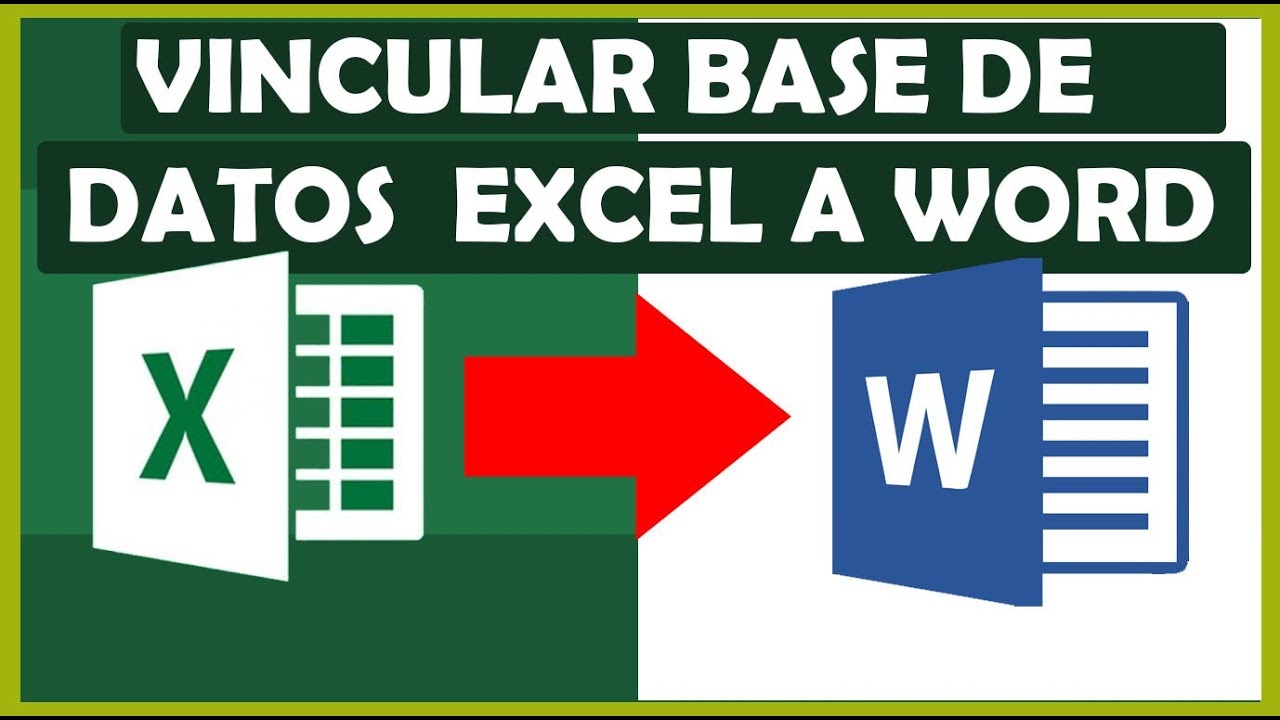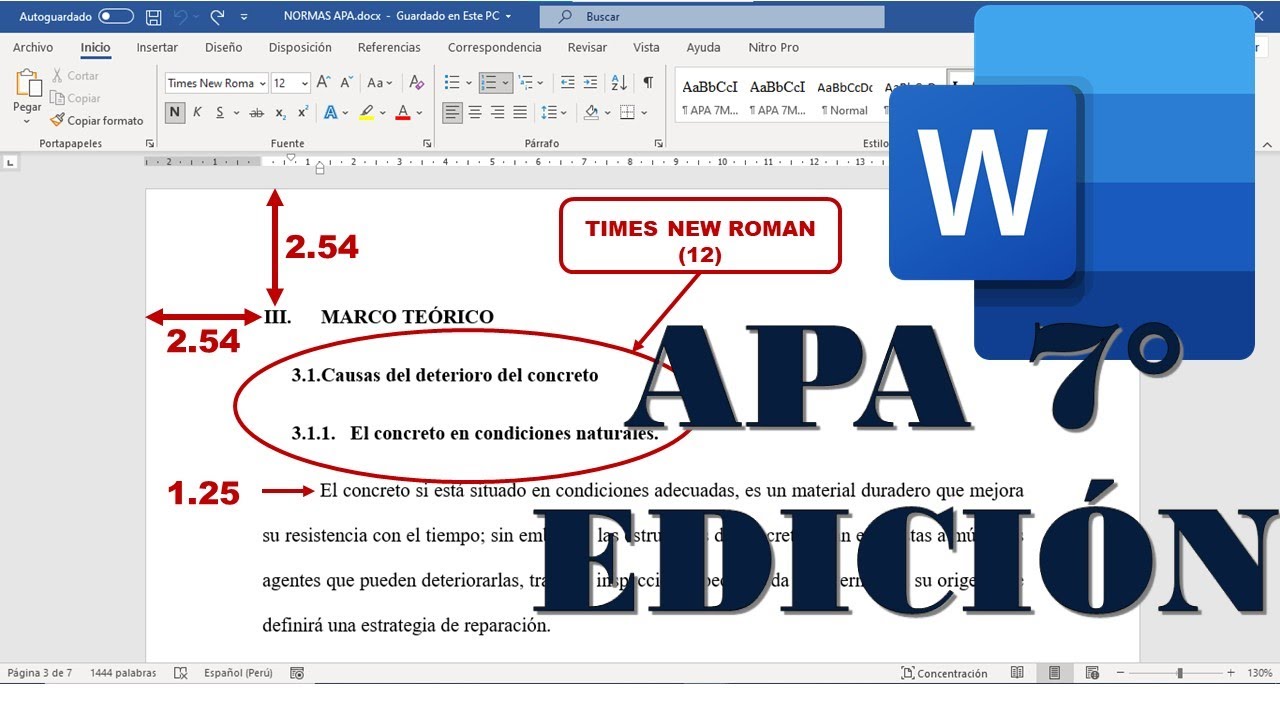🔵 Crear FORMULARIO PARA RELLENAR en Word
Summary
TLDREste tutorial muestra cómo crear formularios en Word paso a paso. Comienza activando la pestaña 'Programador' y usando el 'Modo Diseño' para añadir campos, como fechas, textos y listas desplegables. Se explican las diferencias entre texto enriquecido y texto sin formato, y cómo configurar botones de opción y casillas de verificación. También se cubre la protección del formulario para evitar modificaciones, permitiendo solo su relleno. Al final, se muestra cómo aplicar restricciones y proteger el formulario con una contraseña.
Takeaways
- 😊 Para crear formularios en Word, es necesario activar la pestaña 'Programador'.
- 📝 El modo diseño debe estar activado para poder agregar campos en el formulario.
- 📅 Se puede agregar un campo de selector de fecha para permitir la selección de una fecha en el formulario.
- ✏️ Existen dos tipos de campos de texto: texto sin formato y texto enriquecido, que permiten diferentes tipos de entrada.
- 📑 Los campos de texto enriquecido permiten saltos de línea, a diferencia de los de texto sin formato.
- 👨👩👧👦 Se pueden agregar listas desplegables para seleccionar opciones predefinidas, como en el caso del campo 'Sexo'.
- 🔘 Los botones de opción permiten seleccionar solo una opción en campos como 'Grupo sanguíneo'.
- ☑️ Las casillas de verificación permiten seleccionar varias opciones, ideales para marcar problemas de salud.
- 🔒 Se puede proteger el formulario para que los usuarios solo puedan rellenar los campos sin modificar su estructura.
- 📋 Para separar botones de opción en diferentes grupos, es importante asignarles un nombre de grupo en las propiedades.
Q & A
¿Cuál es el propósito principal del tutorial?
-El propósito principal del tutorial es enseñar cómo crear formularios en Word utilizando diferentes tipos de campos y controles.
¿Qué se debe hacer si la pestaña 'Programador' no está visible en Word?
-Si la pestaña 'Programador' no está visible, se puede habilitar accediendo a las opciones de Word. El tutorial también ofrece un enlace a otro video que explica cómo hacerlo.
¿Cuál es el primer paso antes de comenzar a agregar campos al formulario?
-El primer paso es activar el 'Modo diseño'. Si no está activado, no es posible añadir ni modificar campos en el formulario.
¿Cómo se puede agregar un campo de fecha en el formulario?
-Para agregar un campo de fecha, se utiliza la opción 'Control de contenido de selector de fecha' en la pestaña Programador. Luego, se puede personalizar el formato de la fecha en las propiedades del campo.
¿Cuál es la diferencia entre un campo de texto sin formato y un campo de texto enriquecido?
-La principal diferencia es que en un campo de texto enriquecido se pueden introducir saltos de línea, mientras que en un campo de texto sin formato no es posible hacerlo.
¿Cómo se puede crear una lista desplegable en el formulario?
-Para crear una lista desplegable, se utiliza el 'Control de contenido de lista desplegable'. Luego, se puede personalizar añadiendo las opciones deseadas en las propiedades del control.
¿Cómo se inserta un botón de opción en el formulario?
-Para insertar un botón de opción, se accede a las 'Herramientas heredadas' en la pestaña Programador. Se selecciona la opción de 'Botón de opción' y se puede personalizar el texto que acompaña al botón.
¿Cuál es la diferencia entre un botón de opción y una casilla de verificación?
-La diferencia es que los botones de opción permiten seleccionar solo una opción dentro de un grupo, mientras que las casillas de verificación permiten seleccionar varias opciones simultáneamente.
¿Cómo se agrupan los botones de opción para evitar conflictos entre ellos?
-Para agrupar botones de opción y evitar que al seleccionar uno se desmarque otro de otro grupo, se debe asignar un 'Nombre de grupo' diferente a cada conjunto de botones.
¿Cómo se puede proteger el formulario para que otros usuarios solo puedan rellenar los campos sin modificarlos?
-Para proteger el formulario, se debe ir a la pestaña 'Revisar', seleccionar 'Restringir edición', y elegir la opción 'Rellenando formularios'. Luego se puede establecer una contraseña para aplicar la protección.
Outlines

This section is available to paid users only. Please upgrade to access this part.
Upgrade NowMindmap

This section is available to paid users only. Please upgrade to access this part.
Upgrade NowKeywords

This section is available to paid users only. Please upgrade to access this part.
Upgrade NowHighlights

This section is available to paid users only. Please upgrade to access this part.
Upgrade NowTranscripts

This section is available to paid users only. Please upgrade to access this part.
Upgrade NowBrowse More Related Video
5.0 / 5 (0 votes)